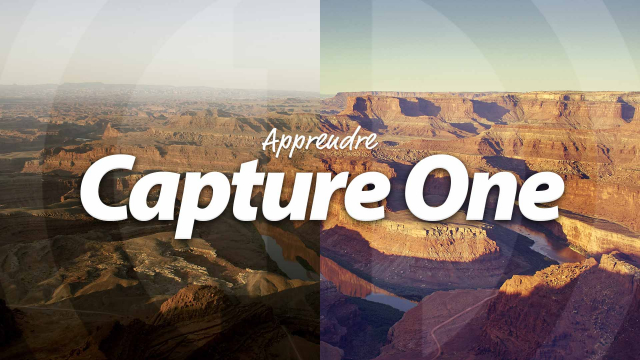Organisation et renommage d'images dans Capture One
Apprenez à organiser vos images et dossiers dans Capture One de manière efficace, ainsi qu'à renommer des lots d'images facilement.
Introduction
Démarrer avec Capture One
La capture
















Le traitement

























Le développement
Les catalogues






Personnaliser l'interface









Détails de la leçon
Description de la leçon
Cette leçon vous guidera à travers les étapes détaillées pour organiser vos images dans Capture One en structurant vos dossiers de capture et en renommant vos fichiers par lots. Vous apprendrez à créer et renommer des dossiers, à utiliser des raccourcis, et à ajuster les paramètres de numérotation pour gérer vos photos de manière professionnelle. Cette formation met l'accent sur la personnalisation et l'efficacité, vous permettant ainsi de devenir plus organisé et de gagner du temps lors de vos projets photographiques.
Objectifs de cette leçon
Objectifs de cette vidéo :
- Organiser les dossiers de capture dans Capture One.
- Renommer les fichiers par lots avec des options personnalisées.
- Configurer la numérotation et l'incrémentation des images.
Prérequis pour cette leçon
Prérequis pour suivre cette vidéo :
- Avoir une connaissance de base de l'interface de Capture One.
- Savoir utiliser les fonctions de base de gestion de fichiers sur un système d'exploitation (macOS ou Windows).
Métiers concernés
Usages professionnels ou métiers pour ce sujet :
- Photographes de studio souhaitant gérer leurs projets de manière efficace.
- Photographes de paysage organisant de grandes quantités d'images.
- Archivistes numériques responsables de la gestion des collections photographiques.
Alternatives et ressources
Logiciels ou solutions alternatives :
- Adobe Lightroom pour la gestion et l'organisation des images.
- ACDSee pour l'organisation et le renommage de fichiers.
- Darktable en tant qu'alternative open source pour la gestion des images.
Questions & Réponses